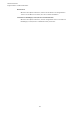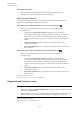User Manual
Table Of Contents
- Inhaltsverzeichnis
- Einleitung
- Erste Schritte
- Dorico-Konzepte
- Benutzeroberfläche
- Hub
- Fenster
- Ihre Arbeitsumgebung einrichten
- Unterschiedliche Ansichten oder Layouts auf Registerkarten öffnen
- Registerkartengruppen erstellen
- Einzelne Registerkarten schließen
- Mehrere Registerkarten schließen
- Zwischen Registerkarten wechseln
- Reihenfolge von Registerkarten ändern
- Registerkarten in eine andere Registerkartengruppe verschieben
- Registerkarten in andere Fenster verschieben
- Mehrere Projektfenster öffnen
- In den Vollbildmodus wechseln
- Bereiche ausblenden
- Einzelne Bereiche ausblenden
- Ansichtstyp des Notenbereichs ändern
- Programmeinstellungen
- Einrichtungsmodus
- Schreibmodus
- Projektfenster im Schreibmodus
- Noteneingabe
- Einführung in die Eingabe und Bearbeitung
- Noteneingabe beginnen
- Eingabemarke
- Rhythmisches Raster
- Noten eingeben
- Akkorde eingeben
- Pausen
- Stimmen
- Notenwerte auswählen
- Punktierungen aktivieren
- Vorzeichen hinzufügen
- Artikulationen hinzufügen
- Triolen und X-tolen hinzufügen
- Vorschläge eingeben
- Taktarten hinzufügen
- Liedtext
- Tastaturbefehle für die Eingabe von Liedtext
- Liedtext hinzufügen
- Refrainzeilen hinzufügen
- Übersetzungen hinzufügen
- Die Zeilennummern von Liedtext ändern
- Zeilennummern von Silben ändern
- Textzeilen in andere Zeilen verschieben
- Silben in andere Zeilen verschieben
- Liedtext über oder unter Notenzeilen platzieren
- Silben über oder unter Notenzeilen platzieren
- Silben innerhalb von Liedtext ausrichten
- Eigenschaften im Schreibmodus
- Notensatzmodus
- Druckmodus
- Stichwortverzeichnis
Druckmodus
Projektfenster im Drucken-Modus
153
Enthält Mac OS-spezifische Druckoptionen.
WEITERFÜHRENDE LINKS
Werkzeugzeile auf Seite 35
Druckvorschaubereich auf Seite 39
Layouts-Bereich
Im Drucken-Modus zeigt der Layouts-Bereich eine Liste mit allen Layouts im Projekt an und
ermöglicht es Ihnen, eine Auswahl zum Drucken oder Exportieren zu treffen.
1. Ermöglicht es Ihnen, jedes Layout zu erweitern, so dass Sie die Seitengröße und die
Seitenanzahl sehen können. Dies hilft Ihnen dabei zu entscheiden, welcher Auftragstyp
für ein bestimmtes Layout verwendet werden soll.
TIPP
Für ein Layout mit zwei Seiten könnte es sich anbieten, zwei Seiten auf ein Blatt zu
drucken. Für ein Layout mit fünf Seiten hingegen könnte die optimale Lösung sein,
Doppelseiten zu drucken und zum Drucken der letzten Seite eine andere Papiergröße
zu verwenden. Ein Layout mit 12 Seiten ließe sich eventuell am besten als Booklet
drucken.
2. Zeigt die Anzahl von zu druckenden Kopien an.
Die ausgewählten Layouts werden gedruckt oder exportiert, wenn Sie auf Drucken oder
Exportieren klicken.
HINWEIS
Wenn Sie mehrere Layouts ausgewählt haben, von denen einige zum Drucken und andere
zum Exportieren eingestellt sind, heißt der Schalter Drucken und exportieren.
Druckoptionen-Bereich
Der Druckoptionen-Bereich enthält Optionen zum Drucken oder Exportieren Ihrer Layouts.